Man mano che il tuo Mac invecchia, inizia a mostrare la sua età durante l’uso quotidiano. Le attività quotidiane possono trascinarsi mentre il tuo computer fatica a tenere il passo. App e giochi più impegnativi potrebbero persino rifiutarsi di funzionare. A volte, il tuo Mac potrebbe bloccarsi. . . apparentemente per sempre.
Ma il tuo Mac può invecchiare con grazia con un piccolo aiuto da parte tua.
Sommario:
Preferisci app leggere o ottimizzate
Man mano che i computer diventano più potenti, gli sviluppatori di software traggono vantaggio da processori più veloci, più RAM e una migliore grafica 3D. Anche se questo ha perfettamente senso, può lasciare i proprietari di hardware meno recenti nella polvere.
Una delle cose migliori che puoi fare per un Mac vecchio è utilizzare un software appropriato all’età. Ciò significa abbandonare quei browser ad alta intensità di risorse e suite di fotoritocco a favore di app leggere e software ottimizzato per macOS.
Se utilizzi Chrome o Firefox, prova a passare a Safari. È specifico per i Mac, motivo per cui ha un’impronta energetica significativamente inferiore (e quindi offre una durata della batteria migliore) rispetto ai suoi concorrenti. Tende anche ad essere meno un maiale di memoria di Chrome. Assicurati di eseguire l’ultima versione di macOS per ottenere la versione più aggiornata di Safari.
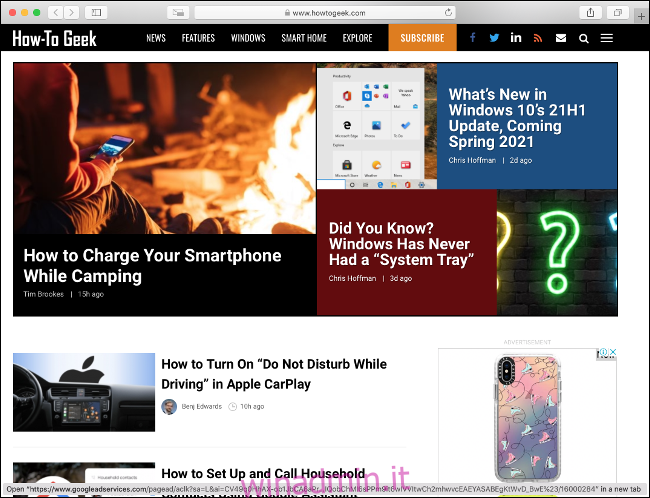
Il tuo browser non è l’unica app che puoi cambiare per migliorare le prestazioni. La suite iWork di Apple è senza dubbio più leggera di Microsoft Office, meno impegnativa per il tuo sistema e completamente gratuita da avviare! È composto dall’elaboratore di testi di Pages, dall’app per fogli di calcolo Numbers e dallo strumento di presentazione Keynote. LibreOffice è un’altra opzione senza fronzoli.
Evernote e OneNote sono i campioni indiscussi per le note, ma la maggior parte delle persone non usa (o ha bisogno) di tutte le funzionalità. Prova a eliminare queste app gonfie per l’app Note di Apple, che ora è una valida alternativa. Orso è un’altra app per appunti solo per Mac che rivaleggia con Evernote e Simplenote merita una menzione anche per la sua velocità e semplicità di solo testo.
Per il fotoritocco, non puoi battere Adobe Photoshop per la potenza pura. Tuttavia, questa potenza ha un costo, sia per il tuo portafoglio che per le prestazioni del tuo Mac. GIMP è un’alternativa gratuita e open source, che è molto meno ricca di funzionalità, ma può eseguire le attività di modifica più comuni.
Se GIMP non ha quello che ti serve, però, dai la prova gratuita di Foto di affinità o Pixelmator Pro provare e vedere come si comportano.
Infine, puoi anche abbandonare qualsiasi software antivirus intrusivo perché non ne hai davvero bisogno che funzioni costantemente sul tuo Mac.
Assicurati di avere spazio libero
Il macOS ha bisogno di spazio per respirare, e questo significa mantenere un buffer di spazio libero sul disco di avvio. Non esiste una regola fissa su quanto spazio richiederà il tuo computer in un dato momento: Apple non ha mai fatto una raccomandazione specifica. Tuttavia, si consiglia di mantenere sempre libero circa il 10% dello spazio disponibile su disco.
Se ricevi un messaggio di avviso indicante che il tuo computer sta esaurendo lo spazio, è ora di fare qualcosa al riguardo. Quando il tuo Mac esaurisce lo spazio, non può eseguire attività di routine, come scaricare e decomprimere gli aggiornamenti di macOS.
Qualsiasi software che utilizzi per creare file temporanei di grandi dimensioni può presentare problemi di stabilità o bloccarsi se il computer non dispone di spazio sufficiente. Il tuo Mac potrebbe anche rifiutare di avviare del tutto se esaurisci completamente lo spazio.
Questi problemi possono interessare Mac di qualsiasi età. Tuttavia, la combinazione di hardware obsoleto e macOS che lotta per lo spazio crea la tempesta perfetta di blocchi e lunghe attese mentre il tuo computer fatica a rimanere a galla.
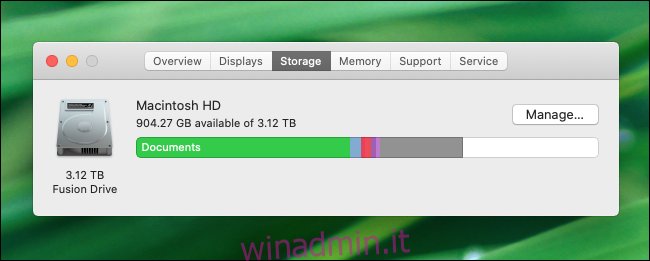
Fortunatamente, puoi fare molto per creare più spazio sul tuo Mac. Innanzitutto, evita di archiviare i backup di iPhone o iPad sul tuo Mac: usa invece iCloud. Puoi anche abilitare Foto di iCloud per archiviare immagini e video a grandezza naturale sul cloud, mantenendo le versioni ottimizzate più piccole sul tuo disco locale.
Spostare backup e supporti dal tuo Mac dovrebbe comportare un grande guadagno di spazio libero, ma ci sono altre cose da provare. Passa alla cartella “Applicazioni” ed elimina le app che non ti servono più.
Inoltre, svuota regolarmente la cartella Download o chiedi a macOS di farlo automaticamente facendo clic su Finder> Preferenze> Avanzate, quindi seleziona l’opzione “Rimuovi elementi da Tash dopo 30 giorni”.
Potresti anche avere file di grandi dimensioni sul disco di avvio del tuo computer di cui ti sei dimenticato. Fortunatamente, macOS può aiutarti a trovarli. Basta fare clic sul menu Apple, quindi fare clic su “Informazioni su questo Mac”. Fai clic sulla scheda “Archiviazione”, quindi su “Gestisci”. Apparirà una nuova finestra.
Fai clic su “Documenti” nella barra laterale per visualizzare un elenco di file di grandi dimensioni che si trovano sul tuo disco e occupano spazio prezioso.
Reinstalla macOS per quella sensazione di “Mac fresco”
Per molte persone, l’affidabile macOS è il motivo per cui pagano un premio per l’hardware Apple. Tuttavia, anche macOS può impantanarsi dopo anni di utilizzo, cosa tradizionalmente associata a Windows. Una delle cose migliori che puoi fare per un vecchio Mac è spazzare via le ragnatele.
Ciò significa eliminare tutto e ricominciare da capo dopo aver eseguito il backup del tuo Mac. Puoi farlo in modo relativamente indolore, grazie alla partizione di ripristino di Apple. Per accedervi, tieni premuto R mentre il tuo Mac si avvia. Formattando il tuo Mac e reinstallando macOS, rimuoverai tutta la spazzatura accumulata in anni di utilizzo.
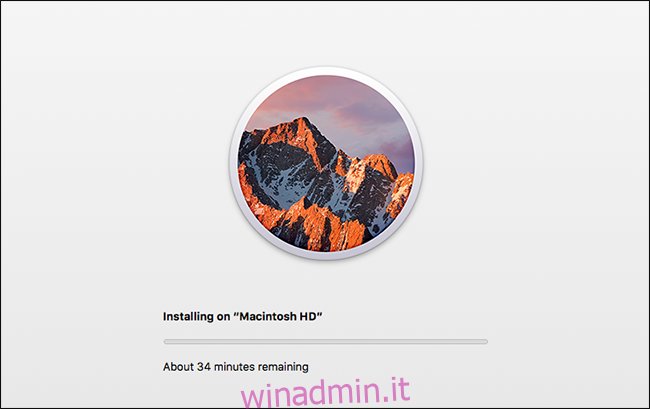
Questo non solo salverà prezioso spazio su disco, ma ti darà anche la possibilità di ricominciare da capo. È importante sottolineare che non è necessario farlo regolarmente. È molto probabile che tu ne tragga vantaggio se installi molte app o esegui modifiche al sistema e poi le dimentichi.
Considera gli aggiornamenti SSD e RAM
A seconda dell’età del tuo Mac, potresti non disporre di un’unità a stato solido (SSD). A differenza dei tradizionali dischi rigidi (HDD), che utilizzano un piatto rotante e un braccio retrattile, gli SSD utilizzano la memoria flash per una maggiore velocità e affidabilità.
Mentre la maggior parte dei notebook Mac realizzati nell’ultimo decennio dispone di SSD, modelli come iMac e Mac mini non lo fanno. Questi sono spesso dotati di unità Fusion, che fondono una piccola quantità di memoria flash con un disco rigido tradizionale. Sebbene convenienti, spesso non sono migliori di un disco rigido standard.
Abbandonare un disco rigido a favore di un SSD può produrre enormi miglioramenti delle prestazioni. iFixit è una delle migliori risorse per questo. Per iniziare, basta cerca il tuo modello per vedere cosa comporterebbe un aggiornamento. Se non sai quale modello possiedi, puoi trovarlo sul tuo computer facendo clic su Apple> Informazioni su questo Mac.
Puoi acquistare un file kit con tutto il necessario da OWC. I prezzi vanno da circa $ 99 per 256 GB a $ 500 per un’unità da 2 TB. Puoi anche aggiornarne alcuni Modelli di MacBook Pro e Air.

Se hai un iMac o un Mac mini, è relativamente indolore aggiornare la RAM. L’iMac ha uno slot sul retro per espandere la memoria, mentre il Mac mini consente l’accesso ai componenti interni tramite uno scomparto sul lato inferiore dell’unità.
Tuttavia, è importante acquistare il giusto tipo di memoria. Questo di solito significa abbinare la velocità della tua RAM esistente a quella nuova. Per verificare le specifiche della memoria corrente, fai clic su Apple> Informazioni su questo Mac> Rapporto di sistema. Quindi, fai clic sulla scheda “Memoria” per vedere quanta RAM è installata, a quale velocità è in esecuzione e il suo stato corrente.
OWC vende anche memoria per modelli Mac specifici, così non comprerai la cosa sbagliata. È quindi possibile completare l’aggiornamento seguendo le istruzioni sul sito Web di Apple (iMac, Mac mini).
Sfortunatamente, se possiedi un MacBook, probabilmente sei sfortunato, poiché la RAM è stata saldata alla scheda logica la maggior parte dei modelli dal 2012.
Usa un distro Linux leggero
Se usi un Mac per macOS, il passaggio a Linux probabilmente non è molto allettante. Se vuoi resuscitare una vecchia macchina o trovarne un nuovo uso, però, Linux è un’ottima scelta.
Sfortunatamente, scegliere un gusto Linux può essere difficile. Ubuntu è il punto di riferimento per molti perché ha un’enorme libreria di binari software predefiniti. È anche una buona scelta per un Mac poiché di solito funziona “fuori dalla scatola”. Inoltre, non dovrai setacciare il Web per secoli alla ricerca di driver audio o di rete.
Se il tuo Mac è davvero vecchio, però, probabilmente vorrai una distribuzione più leggera. Opzioni come Lubuntu, Linux Mint, o Puppy Linux concentrarsi esclusivamente sulle prestazioni. Con questi, potresti dover fare un piccolo sforzo in più per far funzionare tutto. In seguito, però, avrai una macchina molto reattiva con poco sovraccarico.

Infine, c’è il file OS elementare. Questa distribuzione Linux fa di tutto per offrire un’estetica simile a quella di un Mac. Ha un dock, un “App Store”, i controlli parentali e persino scorciatoie da tastiera simili a macOS che ti consentiranno di essere al passo con i tempi.
Puoi installare tutte queste distribuzioni Linux su una chiavetta USB e provarle tutte prima di impegnarti.
Accetta i limiti della tua macchina
Usare un vecchio Mac è come guidare una vecchia macchina. Per i migliori risultati, devi lavorare entro i limiti della macchina. Questa può essere una buona cosa, però. Ad esempio, un vecchio MacBook PowerPC è l’ideale per uno scrittore che si distrae facilmente perché è così limitato in termini di software disponibile e potenza di elaborazione.
Una volta che hai capito di cosa il tuo Mac non è più capace, puoi evitare di usarlo per quello scopo. Funziona meglio se hai un altro Mac o PC in grado di riprendere il gioco, però.
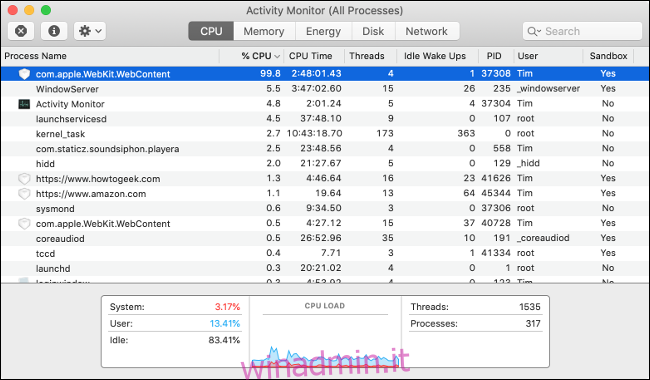
Ciò significa anche essere spietati quando si tratta di gestire le risorse di sistema. Probabilmente vorrai abbandonare tutte le estensioni del browser e limitare i siti Web affamati di risorse, come Facebook. Dovrai anche tenere aperte il minor numero possibile di schede del browser.
Sarebbe sicuramente utile imparare a utilizzare Activity Monitor per isolare e uccidere i processi in background avidi.
Sapere quando eseguire l’upgrade
La maggior parte delle persone rimanda i grandi acquisti il più a lungo possibile. Tuttavia, alla fine arriva il momento in cui devi aprire il portafoglio. Se il tuo Mac influisce negativamente sulla tua produttività o ti impedisce anche di provare determinate attività, è tempo di considerare l’aggiornamento.
Mentre i proprietari di Windows possono sostituire gradualmente i vecchi componenti del PC, l’ecosistema di Apple non è così facile da aggiornare. A parte la manciata di aggiornamenti che puoi completare da solo, la natura proprietaria di un Mac significa che la tua unica via da seguire è solitamente una nuova macchina.
Fortunatamente, hai ancora alcune opzioni che possono farti risparmiare un po ‘di soldi. Il mercato dei Mac di seconda mano offre grandi risparmi sulle macchine più vecchie, ma non aspettarti prezzi stracciati: l’hardware Apple tende a mantenere il suo valore.

Apple ha anche un file programma rinnovato, che vende modelli leggermente più vecchi che sono stati rinnovati dagli ingegneri Apple. Le macchine vengono fornite con una garanzia completa e sono idonee anche per AppleCare.
Se segui il percorso di ristrutturazione o di seconda mano, assicurati di familiarizzare con eventuali problemi che potrebbero incontrare il tuo hardware leggermente più vecchio. Il MacBook Pro, in particolare, ha avuto problemi come il throttling termico in modelli recenti fino al 2019. Tutti i MacBook fino a quelli rilasciati nel 2020 avevano anche la problematica tastiera a “farfalla” di Apple.

